cad字体不显示怎么解决 CAD图纸打开后文字不显示
更新时间:2023-11-29 13:01:10作者:jiang
cad字体不显示怎么解决,在使用CAD软件进行图纸设计时,有时会遇到一个令人困扰的问题,就是打开CAD图纸后文字无法显示的情况,这个问题可能导致我们无法正确查看和编辑图纸中的文字内容,给工作带来了一定的影响。对于这个问题,我们可以尝试一些解决方法来恢复文字的显示。以下将介绍一些常见的解决办法,帮助大家快速解决CAD字体不显示的问题。
具体步骤:
1.首先,我们打开auto CAD并打开无法显示文字的图纸。
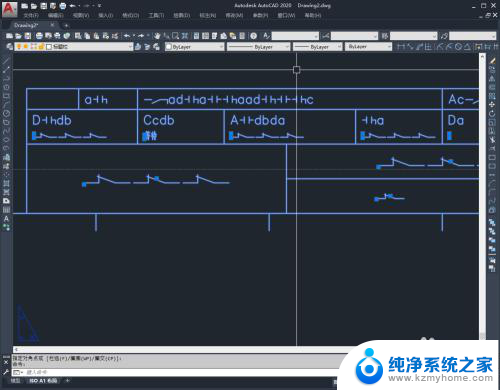
2.选中文字之后点击上方的格式标签。
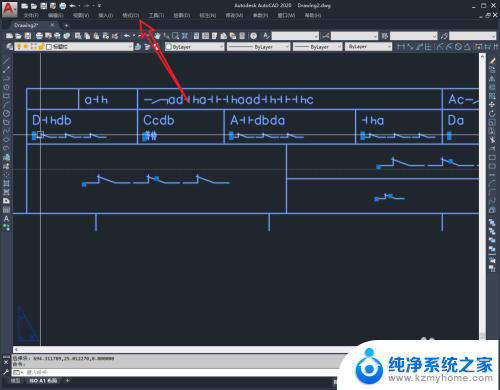
3.选择文字样式选项。
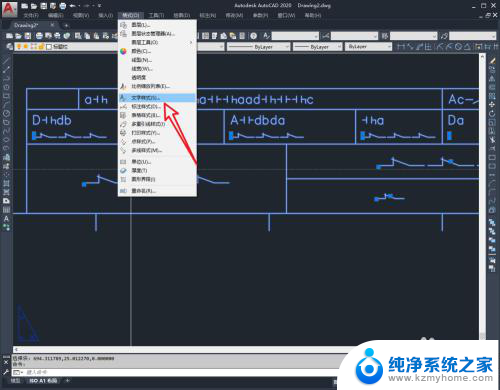
4.打开图中箭头所指的下拉列表,选中支持图纸中文字的字体点击应用。
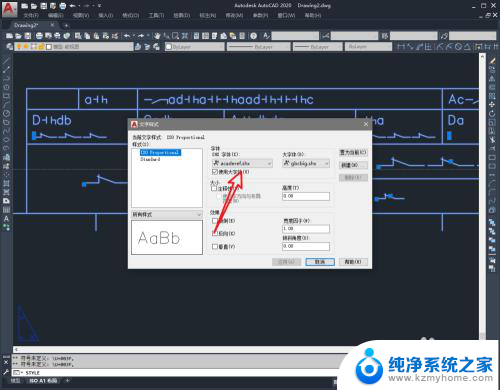
5.退出字体设置,大家都可以看到图纸中的文字显示恢复正常。
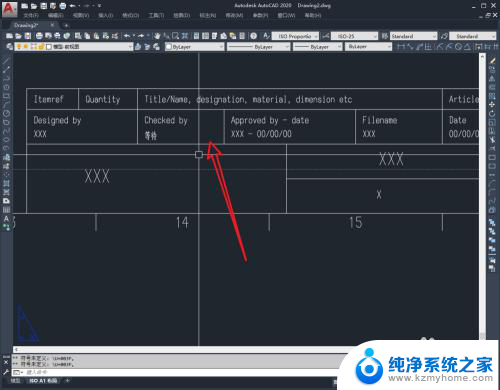
6.总结:
1.打开AutoCAD导入图纸。
2.选中文字后点击格式。
3.设置文字样式选择对应的字体。
4.点击应用后图纸中的文字显示恢复正常。
以上就是解决cad字体不显示的全部内容,如果您不清楚的话,可以按照以上方法进行操作,希望能对大家有所帮助。
cad字体不显示怎么解决 CAD图纸打开后文字不显示相关教程
- 打开cad文件不显示文字怎么办 CAD图纸打开后文字消失
- cad有的字体不显示怎么办 CAD字体显示乱码解决方案
- cad图纸打不开显示图形文件无效 CAD图形文件打不开怎么办
- cad有些字体显示不了 CAD软件字体无法显示怎么办
- cad指定字体给样式未找到字体 CAD字体显示异常的解决办法
- cad图字体带问号怎么处理 CAD中文乱码将问号显示为正常文字方法
- wps表格打印预览不显示文字。 wps表格打印预览文字不显示
- 如何让桌面组件下的字体不显示 如何让桌面图标只显示图标不显示文字
- cad图纸怎么打开 CAD软件中最简单的打开图纸方法
- 为什么文本框里面的字体显示不了 Word文档中文本框文字无法完整显示怎么解决
- thinkpad没有蓝牙 ThinkPad笔记本如何打开蓝牙
- 华为锁屏时间设置 华为手机怎么调整锁屏时间
- 华为的蓝牙耳机怎么连接 华为蓝牙耳机连接新设备方法
- 联想电脑开机只显示lenovo 联想电脑开机显示lenovo怎么解决
- 微信怎么找回原密码 微信密码忘记怎么找回
- 无线耳机怎么调左右声道 如何设置蓝牙耳机左右声道
电脑教程推荐
- 1 联想电脑开机只显示lenovo 联想电脑开机显示lenovo怎么解决
- 2 如何使用光驱启动 如何设置光驱启动顺序
- 3 怎么提高笔记本电脑屏幕亮度 笔记本屏幕亮度调节方法
- 4 tcl电视投屏不了 TCL电视投屏无法显示画面怎么解决
- 5 windows2008关机选项 Windows server 2008 R2如何调整开始菜单关机按钮位置
- 6 电脑上的微信能分身吗 电脑上同时登录多个微信账号
- 7 怎么看电脑网卡支不支持千兆 怎样检测电脑网卡是否支持千兆速率
- 8 荣耀电脑开机键在哪 荣耀笔记本MagicBook Pro如何正确使用
- 9 一个耳机连不上蓝牙 蓝牙耳机配对失败
- 10 任务栏被隐藏时,可以按 键打开开始菜单 如何隐藏任务栏并用快捷键调出